Nutzung der Dokumentenaustauschplattform
Visualización de la estructura de una plantilla de tarea:
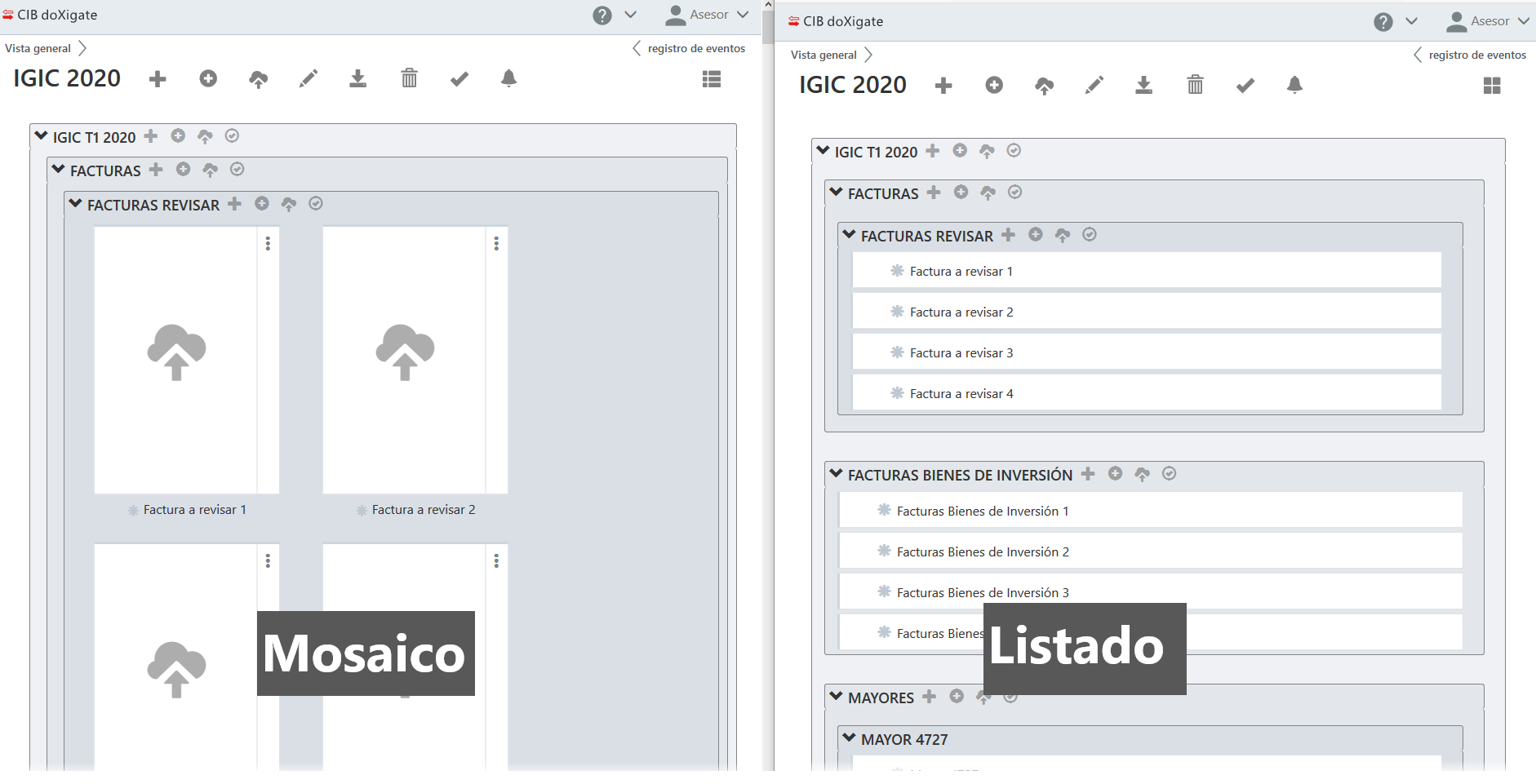
Cada carpeta puede tener diferentes propiedades y contenidos. Para ello, dispone de las siguientes funciones y opciones:
![]() -- Nueva subcarpeta – con el icono
-- Nueva subcarpeta – con el icono ![]() se crea una nueva subcarpeta en la carpeta principal.
se crea una nueva subcarpeta en la carpeta principal.
![]() -- Nuevo slot – con el icono
-- Nuevo slot – con el icono ![]() se añade un nuevo slot en una carpeta.
se añade un nuevo slot en una carpeta.
![]() -- Carga de documento – con el icono
-- Carga de documento – con el icono ![]() pueden subirse documentos a una carpeta. Estos documentos están disponibles en una tarea basada en esta plantilla.
pueden subirse documentos a una carpeta. Estos documentos están disponibles en una tarea basada en esta plantilla.
Aviso sobre documentos estándar:
- Si un documento es añadido a un slot en una plantilla de tarea, este documento puede ser editado por los Asesores y por los Usuarios. (Ejemplo: se sube un formulario en una tarea para que sea cumplimentado por el Usuario.)
- Si un documento es añadido a una carpeta en una plantilla de tarea, este documento se bloquea y no puede ser editado por los Asesores ni por los Usuarios. (Ejemplo: se proporciona información legalmente vinculante y no debe ser modificada, ni por el Usuario ni por el Asesor.)
![]() -- Añadir enlace de un documento – con el icono
-- Añadir enlace de un documento – con el icono ![]() los documentos de una plantilla de tarea pueden enlazarse con otras plantillas De este modo, cuando se actualiza el documento original, todos los enlaces al documento mostrarán la nueva versión automáticamente
los documentos de una plantilla de tarea pueden enlazarse con otras plantillas De este modo, cuando se actualiza el documento original, todos los enlaces al documento mostrarán la nueva versión automáticamente
![]() -- Renombrar – con el icono
-- Renombrar – con el icono ![]() se puede modificar el nombre de la carpeta.
se puede modificar el nombre de la carpeta.
![]() |
| ![]() -- Opción de extensión – la opción de extensión se utiliza para establecer si pueden crearse elementos adicionales en la carpeta:
-- Opción de extensión – la opción de extensión se utiliza para establecer si pueden crearse elementos adicionales en la carpeta:
![]() - se pueden crear carpetas y slots adicionales
- se pueden crear carpetas y slots adicionales
![]() - las carpetas y slots existentes no pueden modificarse
- las carpetas y slots existentes no pueden modificarse
![]() |
| ![]() -- Icono de opción – Este icono se utiliza para establecer si el Asesor puede eliminar una carpeta:
-- Icono de opción – Este icono se utiliza para establecer si el Asesor puede eliminar una carpeta:
![]() - la carpeta no puede ser eliminada.
- la carpeta no puede ser eliminada.
![]() - la carpeta puede ser eliminada.
- la carpeta puede ser eliminada.
![]() -- Eliminar carpeta – con el icono
-- Eliminar carpeta – con el icono ![]() se elimina la carpeta. Para ello la carpeta debe ser opcional y que aparezca el icono
se elimina la carpeta. Para ello la carpeta debe ser opcional y que aparezca el icono ![]() .
.
![]() |
| ![]() --Opción de duplicado de carpeta – con los iconos
--Opción de duplicado de carpeta – con los iconos ![]() (no) y
(no) y ![]() (sí) se determina si la carpeta puede ser duplicada en una tarea.
(sí) se determina si la carpeta puede ser duplicada en una tarea.
![]() Si la carpeta admite duplicados, se muestra este icono y al accionarlo la carpeta se duplica con todo su contenido y estructura.
Si la carpeta admite duplicados, se muestra este icono y al accionarlo la carpeta se duplica con todo su contenido y estructura.
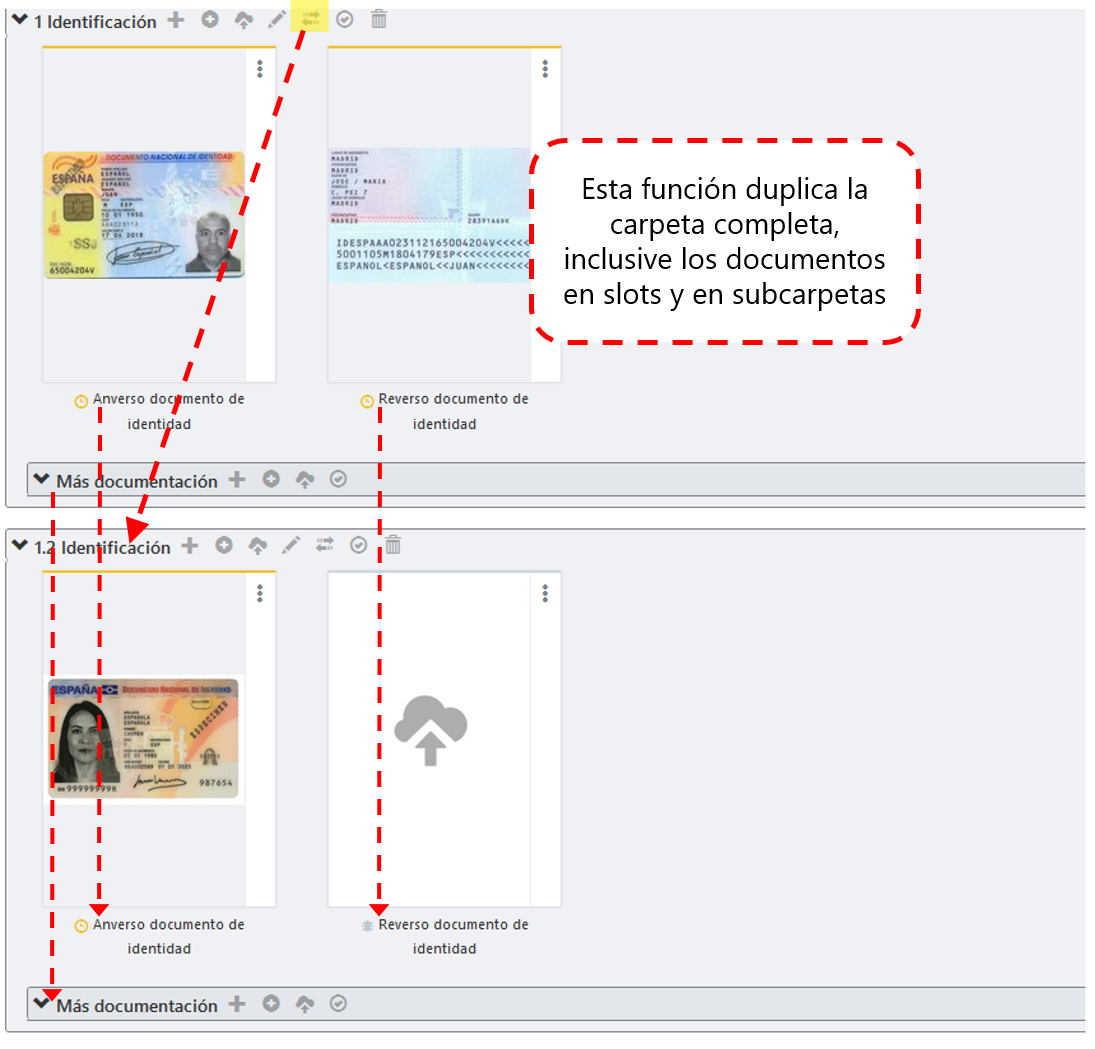
Como función adicional, se pueden preasignar los campos de los formularios PDF rellenables con los datos de los clientes. Para ello, los campos deben tener los siguientes “Nombres de campo”:
| Descripción | Tipo de cliente | Nombre de campo |
| Fecha de creación del Proyecto | Todos | system.shareCreated |
| La identificación única e inalterable del cliente | Todos | customer.id |
| Número de cliente a partir de los datos del cliente | Todos | customer.externalId |
| Calle del cliente | Todos | customer.street |
| Código postal del cliente | Todos | customer.postalCode |
| Ciudad del cliente | Todos | customer.city |
| Nombre de la empresa | Empresa | customer.name |
| Descripción de la empresa | Empresa | customer.description |
| Teléfono del cliente | Empresa | customer.phone |
| Nombre del cliente | Persona física | customer.firstName |
| Apellido(s) del cliente | Persona física | customer.lastName |
Es importante que el formulario PDF con los campos y nombres de campo correspondientes se archiven para su modificación con el rol de Asesor en un slot dentro de la plantilla de tarea.
